Любителям путешествовать предлагаем окунуться в необычайно удивительный мир красоты the-best-world.ru/viewpage.aspx?idp=76&idr;=7
Ссылка на PSD файл урока прилагается в конце данного урока. Итак, давайте приступим!
Итоговый результат

Создайте новый документ (Ctrl+N) в программе Adobe Photoshop CS6, размеры документа 1920px х 1200px (цветовой режимRGB color mode), разрешение 72 пикселей / дюйм (px/inch).
Создайте новый слой, далее, через нижнюю панель инструментов Добавьте стили слоя (Add a layer style). Выберите опциюНаложение Градиента (Gradient Overlay).

В настройках Наложение Градиента (Gradient Overlay), щёлкните по шкале цвета, чтобы открыть окно настроек Редактор Градиентов (Gradient Editor), установите контрольные точки цветового диапазона, как показано на скриншоте ниже. Нажмите OK, чтобы закрыть окно Редактора Градиентов (Gradient Editor).

Мы создали следующий задний фон для нашей поздравительной открытки:

Далее, мы нарисуем вертикальную белую линию с помощью инструмента Линия  (Line Tool (U), в настройках инструмента установите значение Толщины (Weight) на 1px.
(Line Tool (U), в настройках инструмента установите значение Толщины (Weight) на 1px.
![]()
Щёлкните + удерживая мышку, потяните линию вниз, чтобы нарисовать вертикальную линию, как показано на скриншоте ниже:
Примечание переводчика: при создании линии, удерживайте клавишу (Shift), чтобы линия была ровно вертикальная.

Результат должен быть, как на скриншоте ниже.

Продублируйте много раз слой с нарисованной линией, а затем с помощью инструмента Свободная Трансформация (Free Transform (Ctrl+T), расположите дубликаты линий, как показано на скриншоте ниже.
Примечание переводчика: для перемещения дубликатов линий, вы можете воспользоваться инструментом Перемещение  (Move (V).
(Move (V).

Объедините все слои с линиями в одну группу (удерживая клавишу CTRL+выделите все слои в палитре слоёв, а затем зажимая левой кнопкой мыши, перетащите выделенные слои на кнопку Создать новую группу (Create a new group), расположенную в нижней панели настроек.
Поменяйте режим наложения для данного слоя с группой на Мягкий свет (Soft light).

К этому же слою c группой добавьте слой-маску через нижнюю панель инструментов. Далее, выберите мягкую круглую кисть чёрного цвета, непрозрачность кисти 15%.

Находясь на слой-маске группы, прокрасьте выбранной кистью вдоль краёв изображения, чтобы скрыть линии на краях нашей открытки, как показано на скриншоте ниже.

Далее, растрируйте слой с группой, для этого, создайте новый слой поверх слоя с группой, выделите эти два слоя (удерживая клавишу CTRL+выделите новый и слой с группой). В заключение, нажмите клавиши (Ctrl+E), чтобы объединить слои.
Поменяйте режим наложения для растрированного слоя на Мягкий свет (Soft light). Далее, к этому же слою примените фильтрРазмытие по Гауссу (Gaussian blur), для этого идём Фильтр – Размытие – Размытие по Гауссу (Filter > Blur > Gaussian blur).

Результат должен быть, как на скриншоте ниже.

Далее, скачайте набор произвольных фигур Декоративные снежинки. Небольшой урок, как загрузить Произвольные фигуры.
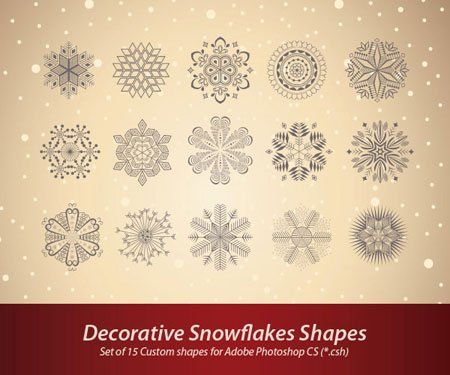
Выберите инструмент Произвольная фигура (Custom Shape Tool (U), В верхней панели настроек, нажмите окошко Фигура(Shape), чтобы открыть меню выбора фигур. Найдите фигуры Декоративных снежинок, которые вы только что скачали, а затем дважды щёлкните, что выбрать одну из понравившихся фигур. Щёлкните + потяните мышкой, чтобы нарисовать фигуру, как на скриншоте ниже. Цвет снежинки #95C41E. С помощью инструмента Свободная Трансформация (Free Transform (Ctrl+T), вы можете изменить размер снежинки.
(Custom Shape Tool (U), В верхней панели настроек, нажмите окошко Фигура(Shape), чтобы открыть меню выбора фигур. Найдите фигуры Декоративных снежинок, которые вы только что скачали, а затем дважды щёлкните, что выбрать одну из понравившихся фигур. Щёлкните + потяните мышкой, чтобы нарисовать фигуру, как на скриншоте ниже. Цвет снежинки #95C41E. С помощью инструмента Свободная Трансформация (Free Transform (Ctrl+T), вы можете изменить размер снежинки.

К слою с нарисованной снежинкой, добавьте Стили слоя (layer style) через нижнюю панель инструментов. Далее, идём в настройки Параметры наложения: По умолчанию (Blending Options: Custom): Дополнительные параметры (Advanced Blending), поставьте галочку в окошке Слой-маска скрывает эффекты (Layer Mask Hides Effects).

Добавьте опцию Обводка (Stroke):

Далее, примените опцию Наложение Градиента (Gradient Overlay).

В настройках Наложение Градиента (Gradient Overlay), щёлкните по шкале цвета, чтобы открыть окно настроек Редактор Градиентов (Gradient Editor), установите контрольные точки цветового диапазона, как показано на скриншоте ниже. Нажмите OK, чтобы закрыть окно Редактора Градиентов (Gradient Editor).

Добавьте опцию Тень (Drop Shadow):

У нас получилась красивая бумажная снежинка.

С помощью инструмента Эллипс ( Ellipse Tool (U), нарисуйте много маленьких кружков, каждый кружок на отдельном слое.
Ellipse Tool (U), нарисуйте много маленьких кружков, каждый кружок на отдельном слое.

С помощью инструмента Прямоугольник  (Rectangle Tool (U), нарисуйте прямоугольник поверх нарисованных кружков, как показано на скриншоте ниже.
(Rectangle Tool (U), нарисуйте прямоугольник поверх нарисованных кружков, как показано на скриншоте ниже.

Теперь нам необходимо объединить в одну группу все слои с маленькими кружками, включая слой с прямоугольником (удерживая клавишу CTRL+выделите все слои в палитре слоёв, а затем зажимая левой кнопкой мыши, перетащите выделенные слои на кнопку Создать новую группу (Create a new group), расположенную в нижней панели настроек. Для созданной группы, установите значение Заливки (Fill) на 0%.
Далее, добавьте Стили слоя (layer style) через нижнюю панель инструментов и идём в настройки Параметры наложения: По умолчанию (Blending Options: Custom): Дополнительные параметры (Advanced Blending), поставьте галочку в окошке Слой-маска скрывает эффекты (Layer Mask Hides Effects).
Примечание переводчика: чтобы добавить стили слоя к слою с группой, попробуйте преобразовать слой с группой в смарт-объект.

Добавьте опцию Тень (Drop Shadow):

Результат должен быть, как на скриншоте ниже.

Создайте дубликат группы с кружочками и прямоугольником. С дубликата удалите Стили слоя (Layer style) – Тень (Drop Shadow). Далее, растрируйте слой с дубликатом группы, для этого, убедитесь, что вы находитесь на слой с дубликатом группы, нажмите клавиши (CTRL+E), чтобы объединить в один слой. Удерживая клавишу (CTRL) + щёлкните по миниатюре растрированного слоя, чтобы загрузить активное выделение, как показано на скриншоте ниже.

Далее, перейдите на слой со снежинкой. В нижней панели настроек, нажмите кнопку Добавить слой-маску  (Add layer mask), чтобы добавить слой-маску к слою со снежинкой. Далее, нажмите следующие клавиши (CTRL+I) для инверсии цвета на слой-маске.
(Add layer mask), чтобы добавить слой-маску к слою со снежинкой. Далее, нажмите следующие клавиши (CTRL+I) для инверсии цвета на слой-маске.

Отключите видимость дубликата растрированного слоя, т.к. он нам больше не понадобится. К слою со снежинкой добавьте слой-маску через нижнюю панель инструментов, а затем выберите жёсткую круглую кисть чёрного цвета.

Находясь на слой-маскес слоя, прокрасьте чёрной кистью поверх оставшейся снежинки в правой части, чтобы скрыть эту часть снежинки.

Далее, добавьте слой-маску к слою с группой с маленькими кружочками и прямоугольником, далее выберите мягкую круглую кисть чёрного цвета.

Находясь на слой-маскес слоя, прокрасьте чёрной кистью поверх лишних элементов открытки сверху и снизу.

Результат должен быть, как на скриншоте ниже.

Перейдите на самый верхний слой в палитре слоёв, далее, добавьте новый корректирующий слой Кривые (Curves). Установите кривую, как показано на скриншоте ниже, для проведения небольшой коррекции цвета.

Результат должен быть, как на скриншоте ниже.

В центре нашей поздравительной открытки мы напишем поздравительный текст. Выберите инструмент Горизонтальный текст  (Horizontal Type tool (T). Установите шрифт, цвет, размер в настройках закладки Символ (Character). Я использовал следующий шрифт, который можно скачать на сайте FontSquirrel.
(Horizontal Type tool (T). Установите шрифт, цвет, размер в настройках закладки Символ (Character). Я использовал следующий шрифт, который можно скачать на сайте FontSquirrel.

Щёлкните по рабочему документу, далее, напечатайте ‘С Рождеством’ или ’Merry Christmas′. Нажмите (Enter), чтобы применить текст.

К слою с текстом добавьте Стили слоя (layer style), выберите опцию Тень (Drop Shadow).

Результат должен быть, как на скриншоте ниже.

И мы закончили урок! Наша поздравительная открытка готова!
Поздравляю всех с Рождеством и с Новым Годом!
Итоговый результат
Автор: www.adobetutorialz.com
Переводчик: Садыгалиев Марат
Ссылка на PSD файл урока
Данный урок подготовлен для Вас командой сайта http://www.photoshop-master.ru
